Kā pārvietoties Word 2007 tabulā
Uzziniet, kā efektīvi pārvietoties Word 2007 tabulā, izmantojot īsinājumtaustiņus un peles darbības, lai optimizētu savu darba plūsmu.
Pirms sākat ievadīt uzdevumu ilgumu, ņemiet vērā uzdevumu veidus programmā Project 2013; tie ietekmē to, kā Project plāno uzdevuma darbu, izmantojot automātiskās plānošanas režīmu pēc resursu piešķiršanas.
Būtībā uzdevuma veida izvēle nosaka, kurš uzdevuma elements paliek nemainīgs (nemainīsies), kad veicat izmaiņas uzdevumā:
Fiksētās vienības: kad uzdevumam piešķirat resursus (Projekts 2013 uzskata tos par fiksētām vienībām), tie turpina strādāt pie šī uzdevuma pat tad, ja ilgums mainās. (Šis veids ir pēc noklusējuma.)
Piemēram, ja uzdodat kādam pilnu laiku izveidot prezentāciju augstākajai vadībai un iestatāt ilgumu trīs dienas, un pēc tam saprotat, ka reālāks ir piecas dienas, vienību skaits paliek nemainīgs. Citiem vārdiem sakot, viena un tā pati persona joprojām strādā pie uzdevuma pilnu slodzi, bet piecas dienas, nevis trīs dienas.
Fiksēts ilgums: uzdevuma izpildei nepieciešams noteikts laiks neatkarīgi no tā, cik resursu pievienojat kolekcijai. Piemēram, testam ar vielu, kura tests ir jāatstāj 24 stundas, ir noteikts ilgums, pat ja pievienojat 20 zinātniekus, kas pārrauga testu.
Fiksēts darbs: uzdevumam piešķirto resursu stundu skaits nosaka tā ilgumu. Ja iestatāt, piemēram, fiksētā darba uzdevuma ilgumu 40 stundas un piešķirat divus resursus darbam pa 20 stundām (vienlaikus) ar 100 procentu vienībām, uzdevums tiks pabeigts 20 stundu laikā.
Ja noņemat vienu resursu, vienam resursam ir jāpavada 40 stundas 100 procentu vienībās, lai pabeigtu uzdevumu.
Varat redzēt, kā dažādu uzdevumu veidu izpratne (kopā ar to, kā katrs no tiem izraisa uzdevumu laika vai resursu piešķiršanas svārstības) ir svarīga efektīva projekta izveides sastāvdaļa.
Lai iestatītu uzdevuma veidu, veiciet šīs darbības:
Veiciet dubultklikšķi uz uzdevuma.
Tiek parādīts dialoglodziņš Uzdevuma informācija.
Noklikšķiniet uz cilnes Papildu.
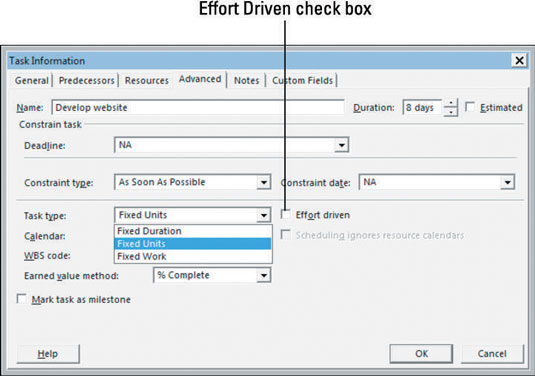
Sarakstā Uzdevuma tips izvēlieties vienu no trim opcijām.
Noklikšķiniet uz pogas Labi.
Varat arī parādīt kolonnu Tips Ganta diagrammas lapā un iestatīt tajā uzdevuma veidu programmā Project 2013.
Uzziniet, kā efektīvi pārvietoties Word 2007 tabulā, izmantojot īsinājumtaustiņus un peles darbības, lai optimizētu savu darba plūsmu.
Šajā sarakstā ir iekļautas desmit populārākās Excel funkcijas, kas attiecas uz plašu vajadzību klāstu. Uzziniet, kā izmantot <strong>Excel funkcijas</strong> efektīvāk!
Uzziniet, kā pievienot papildu analīzes slāņus jūsu Excel diagrammām, lai uzlabotu vizualizāciju un sniegtu precīzākus datus. Šis raksts apraksta visas nepieciešamās darbības.
Uzziniet, kā iestatīt <strong>rindkopas atkāpi</strong> programmā Word 2013, lai uzlabotu dokumenta noformējumu un lasāmību.
Uzziniet, kā pareizi ievietot slejas programmā Word 2010, lai uzlabotu jūsu dokumentu formātu un struktūru.
Apsveriet iespēju aizsargāt Excel 2007 darblapu, lai izvairītos no neplānotām izmaiņām. Uzziniet, kā aizsargāt un atbloķēt šūnas, lai nodrošinātu datu integritāti.
Programmas Excel 2013 PMT funkcija aprēķina periodisko mūža rentes maksājumu. Šī funkcija ir būtiska hipotekāro kredītu maksājumu plānošanai.
Mācieties, kā veikt t-testus Excel programmā, izmantojot datus un aprakstot trīs t-testu veidus, kas noderēs jūsu datu analīzes procesā.
Uzziniet, kā filtrēt datu sarakstu programmā Excel 2016, lai ērti paslēptu nevēlamus ierakstus un strādātu tikai ar nepieciešamajiem datiem.
Uzziniet, kā vienkārši pievienot datu etiķetes diagrammai programmā Excel 2007. Palīdziet noteikt vērtības, kas tiek rādītas katrā datu punktā, izmantojot dažādas izvietošanas un formatēšanas iespējas.







